Создать отдельное меню для часто используемых команд в Google Chrome поможет плагин Chrome Toolbox. Это специальная панель инструментов Chrome позволяющая разместить избранные команды в отдельном меню. Что бы воспользоваться панелью нужно скачать плагин Chrome Toolbox из интернет-магазина Chrome. Открыв страницу плагина Chrome Toolbox нажмите "Установить".
После установки расширения в верхней правой части окна браузера, рядом с адресной строкой Google Chrome появится значок панели инструментов Chrome.
Для настройки панели щелкните клавишей мыши по этому значку и в меню выберете пункт "Параметры".
Откроется окно настроек панели, где можно создать меню для часто используемых команд. Перейдите в пункт "Ярлыки & Меню" где в ниспадающем меню выберете область, в которой будете добавлять команды.
Для выбора нужной команды поставьте напротив нее галочку в квадратик справа.
Для настройки панели щелкните клавишей мыши по этому значку и в меню выберете пункт "Параметры".
Откроется окно настроек панели, где можно создать меню для часто используемых команд. Перейдите в пункт "Ярлыки & Меню" где в ниспадающем меню выберете область, в которой будете добавлять команды.
Для выбора нужной команды поставьте напротив нее галочку в квадратик справа.
Для сравнения сочетания клавиш Chrome различных функций с другими браузерами поставьте галочку в пункте "Сравнивать ярлыки с другими обозревателями", после чего в окне настроек появится панель, где нужно выбрать сравниваемый браузер, раскрыв ниспадающее меню.
На вкладке "Быстрый запуск" можно воспользоваться комбинациями клавиш, назначив папку из менеджера закладок для их одновременного открытия. Нажмите на значок папки справа.
В открывшемся окошке выберете папку с закладками.
После этого нажмите ОК. Теперь, к примеру, закладки из папки "Новости" можно запускать нажатием сочетания Alt+1. Причем каждая ссылка будет открыта в отдельной вкладке. Для отмены выбора назначенной папки нажмите значок с крестиком, который появляется, если навести курсор на строчку с выбранном пункте.
В открывшемся окошке выберете папку с закладками.
После этого нажмите ОК. Теперь, к примеру, закладки из папки "Новости" можно запускать нажатием сочетания Alt+1. Причем каждая ссылка будет открыта в отдельной вкладке. Для отмены выбора назначенной папки нажмите значок с крестиком, который появляется, если навести курсор на строчку с выбранном пункте.
Для доступа к меню с вашими настройками достаточно нажать по значку с колесиком в верхнем правом углу.




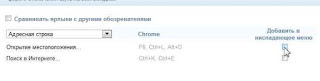




Спасибо!! Очень пригодились мне ваши советы. Буду засылать к вам казачков;-)
ОтветитьУдалитьvchernik
ОтветитьУдалитьИ Вам спасибо.
Очень интересная и полезная информация, беру себе на заметку.
ОтветитьУдалитьАвтору спасибо за хорошую работу.
Пыхтелкин.